

|
Windows 10是美国微软公司研发的跨平台及设备应用的操作系统。是微软发布的最后一个独立Windows版本。Windows 10共有7个发行版本,分别面向不同用户和设备。2014年10月1日,微软在旧金山召开新品发布会,对外展示了新一代Windows操作系统,将它命名为“Windows 10”,新系统的名称跳过了这个数字“9”。截止至2018年3月7日,Windows 10正式版已更新至秋季创意者10.0.16299.309版本,预览版已更新至春季创意者10.0.17120版本
win10推出到现在已有一段时间,这段时间若是没有进行任何的系统优化,相信很多用户的win10系统都会变得又慢又卡,此时就需要win10优化加速来解决win10卡顿的问题,那么win10如何进行优化呢?下面就一起来看具体操作。
解决方法:
1、首先对系统服务进行优化,按组合键win+r打开运行窗口,输入services.msc并按回车,如图所示:
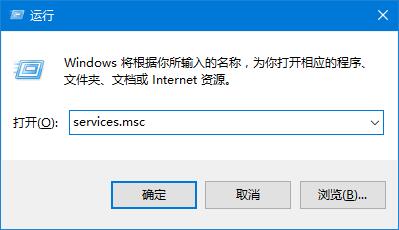
2、调出服务窗口后,找到SuperFetch、Windows Defend Service和Windows Search并将其三项服务进行禁用操作,如图所示:
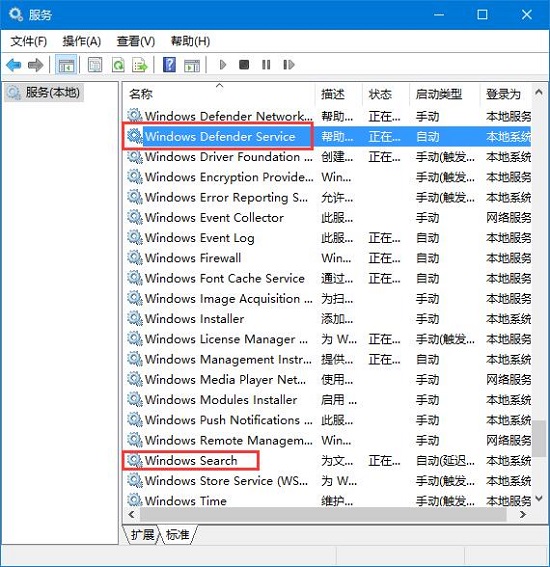
3、接着是对磁盘进行清理优化,点击此电脑并右键本地磁盘c,在本地磁盘c的属性窗口中,进行对驱动器进行优化和碎片整理的优化操作,如图所示:
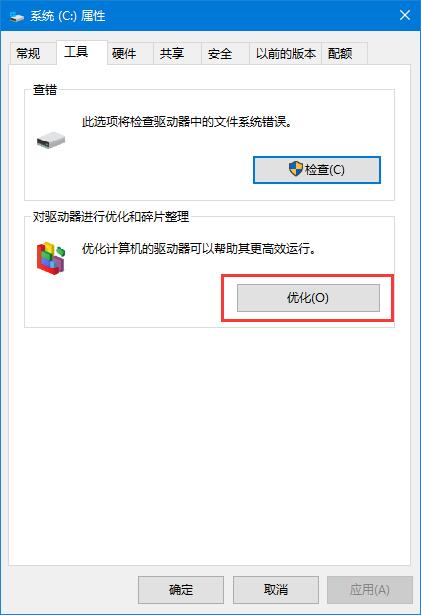
4、然后对win10桌面图标进行清理缓存优化,因为过多的桌面图标会导致系统启动时加载大量桌面缓存导致系统变慢,这才是最经常导致系统开机时特别卡顿的原因,如图所示:
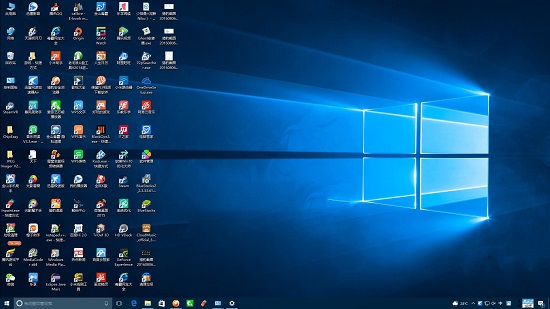
5、如果你系统盘本身内存空间已经不多,这也是导致win10卡顿的一个原因,解决方法便是安装一块固态硬盘,硬盘的读写效率对win10的运行有很大影响,现在一块固态硬盘的价格并不高,和普通硬盘配合使用是最好的方法,同时也可以通过增加内存容量,使用64位系统之类的方法进行加速。

总结:以上便是win10卡顿的具体优化方法,通过上述方法能够有效解决win10卡顿的问题。
以上内容由深度科技提供分享,希望能对您有所帮助!
Windows 10系统成为了智能手机、PC、平板、Xbox One、物联网和其他各种办公设备的心脏,使设备之间提供无缝的操作体验。 |
温馨提示:喜欢本站的话,请收藏一下本站!